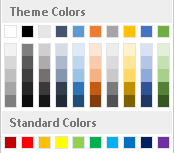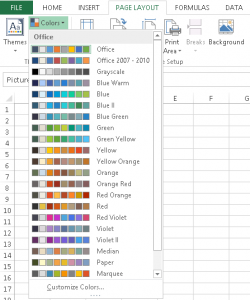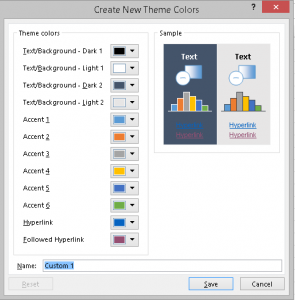En ocasiones trabajamos para un determinado cliente o somos un poco maniáticos a la hora de usar nuestra propia paleta de colores en Excel. O bien porque tú página web tiene ciertos colores que no están en la paleta habitual de Excel o bien porque en tú empresa siempre se usan los mismos colores o por el motivo que sea puede ser conveniente cambiar estos colores predefinidos.
¿Qué es la paleta de colores?
Muy sencillo, la paleta de colores son los colores predefinidos que automáticamente Excel carga para que puedan ser usados. Estos colores son los que aparecerán en todos los títulos y los gráficos inicialmente y que muy laboriosamente deberás cambiar manualmente para poder adaptar tú contenido a los colores deseados.
La paleta por defecto de Office es la siguiente:
Esta paleta de colores cambia de una versión a otra de Office. En realidad no son malos colores pero hay infinidad de otras posibles combinaciones que te pueden servir.
Como cambiar los colores predeterminados de Excel
Para cambiar entre otros colores predeterminados ya creados por Excel deberemos ir a la pestaña del ribbon de Diseño de página y hacer click en el icono de la izquierda de Colores. Automáticamente tendremos a nuestra disposición una gran cantidad de temas que están precargados en Excel. En la siguiente imagen podéis ver los que a mi me aparecen en la versión de Excel 2013.
Como dijo un sabio, sobre gustos hay mucho escrito pero tú todavía no lo has leído… y aquí donde están todos los gustos predeterminados de Excel 🙂
Pero, ¿cómo puedo crear mis propios colores? En la parte inferior de la anterior imagen, donde pone “Customize Colors” o “Personalizar colores” es donde deberás acudir si quieres crear tú propia paleta de colores. Haciendo click en el enlace llegaremos a una pantalla como la siguiente:
En esta pantalla podemos ir eligiendo nuestros colores predefinidos y veremos en el recuadro de la derecha como irán cambiando en función de nuestra selección. Finalmente elegiremos un nombre para ello y haremos click en guardar.
Ya os aviso que esto es un vicio… es un vicio muy útil pero puedes pasarte muchas horas haciendo cambios sobre tú paleta.